Можно ли so dimm использовать по одной
Содержание статьи
DIMM и SODIMM — разница и отличия оперативной памяти
В одной из моих прошлых статей я писал об оперативной памяти у меня спросили, чем отличатся модуль DIMM от SODIMM. Попутно поговорим и о других вариациях.
Первым делом необходимо понять, где вы будете использовать оперативную память – в компьютере, ноутбуке или нетбуке. Поэтому нужно определиться не только с характеристиками ОЗУ, но и областью применения.
DIMM и SODIMM – в чем разница оперативной памяти
Все довольно проще, чем кажется – модули DIMM предназначены для настольных персональных компьютеров и похожих систем, а SODIMM для ноутбуков, нетбуков и прочих устройств, иногда даже планшетов. Выглядят они почти одинаково, то есть обычная плата, отличие лишь в размере. Вот здесь смотрим, как выбрать оперативную память.
Таким образом выглядят модули SODIMM и DIMM:
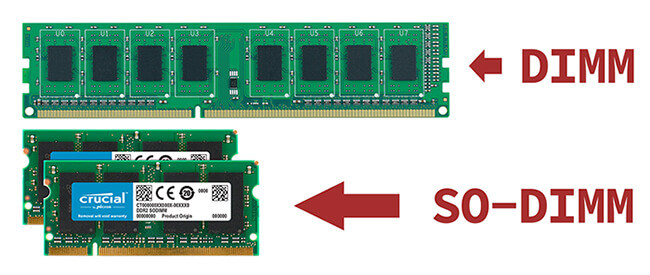
Это интересно: Оптимальный объем оперативной памяти
Если быть точным, то первые по размеру составляют 67,6 мм, а вторые 133,35 мм. Также на любом из типов есть специальные ключи, которые предотвращают подключение не той стороной или в не тот интерфейс.
У типа оперативной памяти DIMM количество контактов больше – 240 пин DDR3, а у SODIMM 204. У DDR4 DIMM – 288 пин, а у SODIMM – 260 пин. Другие характеристики могут быть похожи, например, объем памяти, частота и прочее.
Так же вы можете использовать оперативное запоминающее устройство типа SO-DIMM в настольных ПК, но для этого понадобится специальный переходник, который легко заказать в интернете.

Это интересно: Как узнать какая оперативка стоит на компьютере
Ранее в этих модулях было отличие в напряжении питания, то есть для полноразмерных модулей подавалось порядка 1,5 В, а в компактные 1,35 В. Сейчас такой разницы нет.
DIMM | SODIMM |
| Необходимы для установки на настольные компьютеры и прочие полноразмерные системы | Предназначены для компактных устройств (ноутбуки, нетбуки и др.) |
| Размеры: 133,35 мм | Размеры: 67,6 мм |
| Контактов – 240 для DDR3 и 288 для DDR4 | Контактов: 204 для DDR3 и 260 для DDR4 |
Другие типы оперативной памяти компьютера
Модули SIPP

Данный тип состоит из обычной печатной платы. На данный момент является большой редкостью. Контакты расположены в одном ряду. Присутствует несколько чипов памяти. Всего контактов 30.
Эти модули устанавливались на старые системы, а потом были заменены на модули SIMM, которые друг с другом были совместимы, хотя SIMM в установке оказались проще.
Минус SIPP в том, что при установке они без проблем могли сломаться. Они были очень хрупкими, поэтому переход на SIMM был вынужденной мерой.
Это интересно: Как увеличить оперативную память на ноутбуке
Модули SIMM
Немного похожие на SIPP. Применялись в компьютерных системах 90-х годов. Имели некоторые модификации. Существовали 30-ти и 72-х контактные модули памяти. Эти же 72-х контактные платы были двух разновидностей – FPM (Fast Page Mode) – использовался до 1995 года и EDO (Extended Data Out) – являющийся более современным и быстрым типом.
Модули RIMM (RDRAM)
Появление таких плашек памяти пришлось на 1996 год. Разработана память компанией Rambus в сотрудничестве с Intel еще в 1996 году. Пропускная способность устройства достигала 1 Гб/с, а затем 4 Гб/с.
Применялась ОЗУ в устройствах PlayStation 2 и Nintendo 64.
В целом существует очень много типов динамической памяти с произвольным доступом:
- Асинхронная;
- Синхронная;
- Графическая;
- Модули памяти (SIPP, SIMM, DIMM, SO-DIMM, UniDIMM RIMM).
( 3 оценки, среднее 5 из 5 )
Источник
Можно ли совмещать разные планки оперативной памяти
Оперативная память – мадам капризная. В одиночку на многое не способная, но крайне привередливая в выборе пары: мол, не подселяйте мне кого попало. Причем неуживчивый характер ОЗУ может дать о себе знать как сразу после появления соседки, так и со временем. Например, когда вам срочно понадобится компьютер.
Сегодня поставим все точки над «Ё» в вопросах, можно ли совмещать разные планки оперативной памяти на одном ПК, возможна ли совместная работа ОЗУ разных поколений, типов, объема, частоты и производителей. И если возможна, то при каких условиях.
Связь поколений
Моя материнская плата имеет слоты для оперативки поколений DDR2 и DDR3. Можно ли установить на нее плашки того и другого типа?
Однозначный ответ – нет. Такие гибридные модификации материнских плат выпускались на рубеже перехода от стандарта DDR2 к DDR3. Они способны работать либо с памятью DDR2 частотой 667, 800 и 1066 mHz, либо с DDR3 частотой 1066 и 1333 mHz. Если установить на такую плату DDR2 и DDR3 вместе (разумеется, в слоты своего типа), компьютер не запустится.
DDR3 + DDR3L = ?
Возможно ли совместное использование двух модулей RAM, один из которых DDR-3, а второй – DDR-3L? Чем второй отличается от первого?
Память DDR3 длительное время была безальтернативным выбором. И лишь незадолго до выхода на рынок DDR4 увидела свет ее новая модификация – DDR3L. Литера «L» в названии последней означает «low voltage» – низковольтная.
Оперативка DDR3L питается от напряжения 1,35 V, а ее предшественница потребляет 1,5 V – это и есть их главное различие. Внешне планки того и другого типа выгладят одинаково.
Стандарт DDR3L полностью совместим с материнскими платами и процессорами, предназначенными для DDR3, но не наоборот. Так, процессоры Intel микроархитектуры Skylake S официально не поддерживают DDR 3, хотя поддерживают DDR 3L.
Совместное использование модулей того и другого типа иногда возможно, но нежелательно. Вся память, установленная в слоты одной материнской платы, питается от напряжения одинакового уровня, поэтому в оптимальных условиях будет находиться только одна из планок. Компьютеры с такой конфигурацией ОЗУ работают, как правило, нестабильно, а некоторые и вовсе не включаются.
Объемы и каналы
Я хочу установить оперативку во все 4 слота, имеет ли значение объем каждого модуля? Какая комбинация будет работать быстрее – 4 планки по 2 Гб, 2 планки по 4 Гб или 1 планка на 8 Гб?
Единственное требование к объему оперативной памяти – чтобы он не превышал максимально допустимый, иначе компьютер не включится либо часть памяти останется неиспользуемой. Утверждения, что вся оперативка должна быть одинаковой емкости – миф. Много ее не бывает, поэтому ставьте сколько хотите.
Все современные десктопы и многие ноутбуки поддерживают многоканальный режим ОЗУ. При таком способе организации доступ к памяти идет не по одному, а по нескольким параллельным линиям, что заметно увеличивает производительность машины.
Материнские платы с четырьмя слотами ОЗУ (самый распространенный тип) работают в двухканальном режиме, то есть на 1 канал у них отведено 2 разъема.
Из трех представленных комбинаций самой быстрой будет вторая – 2 планки по 4 Гб, если распределить их по одной на канал. Почему две, а не четыре? Потому что фактическая скорость обмена данными между контроллером и каждым модулем ОЗУ неодинакова, и чем больше планок, тем больше времени затрачивается на их синхронизацию.
Чтоб модули оперативки работали в многоканальном режиме, они должны быть:
- Одинаковой частоты.
- Примерно одной емкости (небольшие различия иногда допустимы).
- Одного типа (например, только DDR3 или DDR3L).
А их общее количество должно быть четным.
Кстати, слоты ОЗУ одного канала часто делают одноцветными. Но не всегда. Чтобы узнать, где они находятся на вашей материнке, лучше загляните в ее инструкцию.
Частоты и тайминги
Можно ли комбинировать плашки памяти разной частоты и с разными таймингами? Если да, то на какой частоте они работают?
Можно. Каждая единица ОЗУ хранит информацию о поддерживаемых частотах и таймингах внутри себя (в микросхеме SPD). Контроллер памяти считывает эти данные и подбирает режим, в котором могут работать все модули. Как правило, это частота и тайминги самого медленного из них.
Разные производители
Обязательно ли покупать оперативку одного производителя?
Желательно приобретать оперативную память не просто одного бренда, а фабричные наборы из нескольких модулей. Эти устройства прошли совместное тестирование и гарантированно способны работать «в общей упряжке».
Случается, что ОЗУ одной марки и модели, купленные по отдельности, никак не могут «найти общий язык». Бывает и наоборот, когда различные по происхождению девайсы демонстрируют отличную командную работу. Как повезет, но первый вариант – скорее исключение. Чаще всего плашки разных производителей с близкими характеристиками оказываются совместимыми.
Источник
Ставим ноутбучную память в десктоп (переходники DDR3 SO-DIMM -> DIMM)
У меня скопилось некоторое количество ноутбучной оперативной памяти DDR3 по 2-4 гигабайта после апгрейдов ноутбуков. Ноутбуков в таком количестве, чтобы её утилизировать, в окрестностях нет. Но имеются десктопы, куда нужна память. А на али продаются переходники с SO-DIMM на обычные DIMM. Интересовало две вещи — выгода и работоспособность.
Выгода
Я для теста заказывал 6 штук (четыре в конкретный комп и парочка в запас), потому переходники обошлись примерно по 4$ штука, одиночный переходник примерно в 5$ обойдётся.
Память DDR3 в ближайшем ДНС стоит:
2GB ~ 800 р. (12$)
4GB ~ 1400 р. (22$)
8GB ~ 2800 р. (44$)
Бэушная и китайская память стоит примерно:
2GB ~ 500 р. (7$)
4GB ~ 950 р. (15$)
8GB ~ 1500 р. (25$)
То есть, если вы покупаете память в оффлайновом магазине, то эти переходники выгодны даже начиная с двух гигабайт.
Если вы хотите рационально тратить деньги и берёте память либо бэушную, либо китайскую, то покупать переходники для двухгиговых модулей условно выгодно, но я бы не стал.
А вот для четырёх гигабайт переходники использовать выгодно уже без всяких условий. Финансово. А технически — это мы посмотрим чуть ниже.
NB: Само собой, это не повод покупать ноутбучную память и переходники! Переходники нужны только для того, чтобы использовать уже имеющуюся в наличии память.
Внешний вид
С двух сторон, на фоне ноутбучного и обычного модуля — для масштаба.
Электрически тут ничего интересного нет, это полностью пассивный переходник.
Разница в высоте с обычным модулем.
Ну и при установке на материнку.
Использование
Я не буду тут скриншотить результаты мемтеста — только один раз прогнал на паре модулей при первой установке, чтобы убедиться в том, что ничего подозрительного нет. Если модуль сам по себе рабочий, то от переходника практически ничего не меняется.
Разве что из-за удлинения дорожек и добавление дополнительного разъёма может возникнуть потребность скинуть частоту работы.
Но меня больше интересовали вопросы совместимости. А скорость памяти я всегда ставлю на второе место после объёма.
На руках у меня сейчас девять модулей. Два свежекупленных 4GB AMD DDR3 1600 (были куплены по ошибке, то ли вместо ddr3l, то ли вместо десктопных, в итоге осели у меня), два 4GB китайца Kllisre DDR3, 1333 и 1600, 4GB ADATA 1600, 4GB Kingston DDR3 1333, 2GB Samsung DDR3 1066, 2GB Goldkey DDR3L 1333 и 2GB Hynix DDR3L 1600.
Материнок с DDR3 под рукой сейчас четыре.
ASUS P8H61-MX, socket 1155, процессор Pentium G620 (memtest гонял тут, на памяти AMD).
Здесь завелись все имеющиеся модули.
MSI B75A-G41, socket 1155, процессор Pentium 2030T.
Тут нормально завелись только AMD, через раз заводился Hynix DDR3L, а все остальные модули уводили материнку в цикл «включилось-выключилось», даже POST не проходил. При этом с обычными DIMM’ами проблем замечено не было.
Была высказан гипотеза о том, что совместимость может зависеть от процессора — всё же G620 и G2030T к разным поколениям принадлежат (Sandy Bridge и Ivy Bridge соответственно). Потому из интереса поставил G620 на эту материнку — ничего не изменилось, что не работало — продолжало не работать. Так что причины несовместимости явно в материнке.
Через пару дней подумал, что надо бы обновить биос. Обновил, там как раз было написано «улучшена совместимость с памятью». Тесты повторил, но получилось не всё проверить, пара модулей ушла в ноутбук и расковыривать его не хотелось уже.
Совместимость явно улучшилась, хотя стопроцентной и не стала.
P5G41T-M LX2/GB, socket 775, процессор Core 2 Quad Q8200.
Плата стоит в рабочем системнике, тесты надо было делать максимально быстро, так что картинку сделать забыл. 🙂
Но память проверил всю — не завёлся ни один модуль. Даже, казалось бы, самый совместимый 2GB DDR3 1066.
При этом родная память стоит два модуля по 4GB 1333.
ASUS M5A78L-M LX3, socket AM3+, процессор AMD FX(tm)-6300.
Тут результаты точно такие же, как и на socket 775 — ничего не завелось.
Вердикт
Если у вас много ноутбучных модулей памяти объёмом от 4 гигабайт, некуда её пристроить, но при этом есть недостаток десктопной памяти, то эти переходники могут быть полезны.
В минусах неясная совместимость. Две материнки из четырёх (ну, чуть-чуть меньше :)).
Но экстраполировать не могу — информации не хватает, выборка очень небольшая, а пока больше проверить негде. Ходить по офисам и дёргать рабочие системники желания у меня нет, юзеры обидятся. 🙂 Да и там большей частью 775 сокет, пара-тройка АМ3 и парочка 1156, наверное. 1150 и 1151 нету, к сожалению.
Предварительно, по своим опытам и почитав интернеты, как гипотезу могу принять, что нужна материнка на 1155. Истории успеха в основном об этом сокете пишут. Не работает с 775. С АМ3 нашел один отзыв о том, что какие-то модули запустились у человека, но два из трёх у него глючили ещё до загрузки ОС.
Ну и минусом можно повышенную высоту считать, в тесных корпусах или под большими кулерами может не быть возможности использовать переходник.
Update: попробовал переходники на плате ASUS B85M-G, socket 1150 с i3-4170. Память завелась вся, кроме китайского китайца Kllisre 4GB 1333.
Update 2: MSI B75A-G41, модуль памяти на 8 гигабайт через переходник завёлся нормально. Работает пока что в паре с китайцем на частоте 666. Повышать частоту не хочу, после написания обзора у меня четвёрки начали продаваться потихоньку, на вырученные деньги возьму пару обычных восьмёрок. 🙂
Источник
DIMM — что это такое? (а также SO-DIMM)
 Смотрите, DIMM — просто форм-фактор планок оперативной памяти.
Смотрите, DIMM — просто форм-фактор планок оперативной памяти.
DIMM расшифровывается как Dual In-line Memory Module, что означает двухсторонний модуль. Да, двухсторонний, потому что раньше был односторонний — SIMM (скорее всего первая буква значит Single).
Другими словами, есть планка памяти, они вообще могут быть разные, каждый тип имеет свое название. Современный тип для обычных компьютеров — DIMM, для ноутбуков и некоторых маленьких материнских плат используется другой формат — SO-DIMM, это те же планки, но только меньшего размера. Могут стоить немного дороже. Немного ошибся, скорее не тип, а все таки форм-фактор, а тип памяти это DDR2, DDR3, DDR4.. в будущем будет DDR5.
На заметку. ОЗУ — оперативка, расшифровывается как оперативное запоминающее устройство, аббревиатура на энглише — RAM. ПЗУ — жесткий диск, SSD, расшифровывается как постоянное запоминающее устройство, на энглише — ROM.
Итак, еще раз, DIMM — это просто название форм-фактора. Также этим названием обозначают слоты на материнской плате для памяти, например.. вы могли видеть в характеристиках платы — 4 DIMM, то есть 4 слота. Либо 2 DIMM, потом еще указывается тип оперативки, например DDR3, DDR4. Кстати в серверных материнках слотов может быть вообще.. 8, 16 штук, потому что серверам нужно много, очень много оперативки..
Дополнительная инфа, возможно будет полезна:

Слоты на материнской плате, которые также могут именоваться как DIMM в характеристиках:

Установка планки DIMM в слот материнской платы:

Перчатки — не шутки, на самом деле очень грамотно их использовать, ведь даже статическое напряжение может спокойно убить чипы..
Пример вставки планки SO-DIMM в ноутбук — стрелочками примерно показал как происходит процесс:

Если простыми словами — там есть защелки, после установки памяти они как бы фиксируют ее. Но это простыми словами — моделей ноутбуков много, нужно обязательно смотреть инструкцию, могут быть тонкости. Повредить легко, а вот отремонтировать очень сложно или нереально.
DIMM и SO-DIMM — разница?
Ребята, как я уже писал разница простая — первый тип для обычных ПК, второй для портативных компов, например ноутбуков, нетбуков, некоторых мини-материнок, которые предназначены для сбора медиа-центров.
При установке/извлечению оперативки будьте предельно аккуратными, чтобы не повредить саму плату, контакты на ней. Ведь оперативка — удовольствие не из дешевых.
Давайте посмотрим на внешний вид планки DIMM:

То есть простая прямоугольная планочка, если у вас компьютер, то у вас стоит почти такая же. Если память дорогая, игровая, так бы сказать разгонная, то ее внешний вид может быть другим:

Все потому что планка одета в радиатор для охлаждения. Если память разгонять — она может сильнее греться. Чтобы лучше рассеивать тепло — ставят такие радиаторы. Подобная оперативка стоит дороже.
Вот пример как выглядит SO-DIMM:

Кстати Samsung — неплохая память, кажется по уровню будет уже как Kingston, Hynix..
Как видите — SO-DIMM меньше, компактнее, то что нужно для ноутов. Кстати нетбуки кажется уже остались в прошлом..
Формат SO-DIMM не помеха для радиатора:

Заключение
Кажется главное — выяснили:
- DIMM — так называются планки памяти для ПК. Также именуются слоты на современных материнках для памяти.
- SO-DIMM — ноутбучный формат памяти. Либо для материнок формата ITX.
- Стоит понимать — это формат. Не тип памяти, только формат. Тип памяти может быть разный, они друг с другом несовместимы, стоит учитывать если желаете увеличить обьем оперативки.
Удачи.
На главную!
19.08.2019
Источник
DIMM против SO-DIMM: характеристики, определения и различия | ITIGIC
Когда мы говорим о Оперативная память ориентированный на потребителя (мы, пользователи), мы можем найти его в двух разных форматах: либо в формате DIMM, который является обычным «полноразмерным», который мы видим на настольных ПК, либо в формате SO. DIMM, меньшего размера и ориентированный на ноутбуки и мини-ПК , В этой статье мы расскажем вам разницу между RAM DIMM против SO-DIMM и почему ноутбуки и мини-ПК используют оперативную память второго типа.
Хотя есть некоторые редкие исключения, это нормально, что все настольные ПК поддерживают ОЗУ только в формате DIMM, в то время как для ноутбуков тип поддерживаемой памяти — SO-DIMM. Почему это так?

RAM DIMM против SO-DIMM: физические различия
RAM в формате SO-DIMM назван в честь английской аббревиатуры для » Небольшой двухканальный встроенный модуль памяти » и именно эти слова «Малый контур» отличают их от обычных модулей DIMM. Точнее, различие носит чисто физический характер, поскольку модули в формате SO-DIMM были разработаны таким образом, чтобы занимать меньше места и, таким образом, могли использоваться в небольшом оборудовании, например ноутбуках.
Учитывая физические различия в размерах между двумя типами модулей оперативной памяти, очевидно, что также существуют различия в разъеме материнская плата где они установлены и, следовательно, также в их соединениях. Таким образом, логически в зависимости от поколения модуля памяти они будут иметь несколько контактов или другие. Вы можете увидеть это в следующей таблице.
| Тип памяти | DIMM | Модуль SO-DIMM |
|---|---|---|
| Тип памяти SDR | DIMM 168 контактов | SO-DIMM 100/144 пина |
| Тип памяти DDR | DIMM 184 контактов | SO-DIMM 200 контактов |
| Тип памяти DDR2 | DIMM 240 контактов | SO-DIMM 200 контактов |
| Тип памяти DDR3 | DIMM 240 контактов | SO-DIMM 204 контакта |
| Тип памяти DDR4 | DIMM 288 контактов | SO-DIMM 260 контакта |
Неудивительно, что модули в формате DIMM всегда имеют больше контактов, чем SO-DIMM, используя тот факт, что они значительно длиннее. Это позволяет, что даже при одинаковых технических характеристиках модули DIMM всегда имеют большие запасы для разгона, а также для более высокой плотности памяти (повторяем, даже с теми же характеристиками, больший физический размер допускает большие запасы).
Почему они не делают ноутбуки с памятью DIMM?
Причина в основном для использования пространства. Когда вы проектируете ноутбук, вы хотите максимально использовать пространство, чтобы иметь возможность интегрировать наилучшее из возможных аппаратных средств, занимая при этом минимальное пространство, поскольку предпосылка ноутбуков заключается в том, что они являются точно портативными в смысле возможности носить их легко и удобно. из одного места в другое, и это означает, что они маленькие, тонкие и легкие.
Интеграция оперативной памяти в формате SO-DIMM облегчает эту задачу, которая, хотя и не является существенной, помогает соответствовать этой предпосылке. В дополнение к тому, что SO-DIMM имеют меньшие размеры и уже, они имеют гнезда, которые позволяют устанавливать их горизонтально, тогда как гнезда обычных модулей DIMM значительно толще, а их горизонтальное расположение означает необходимость установки сестринской платы на материнской плате. ноутбука, то, что не было бы слишком жизнеспособным (хотя были случаи, в которых они это сделали).
Хотя это правда, что они могли бы реализовать жизнеспособный метод, позволяющий устанавливать модули DIMM на ноутбуке таким же образом, почему на нем установлены модули SO-DIMM?
Источник